Keycloak Kurulum Rehberi
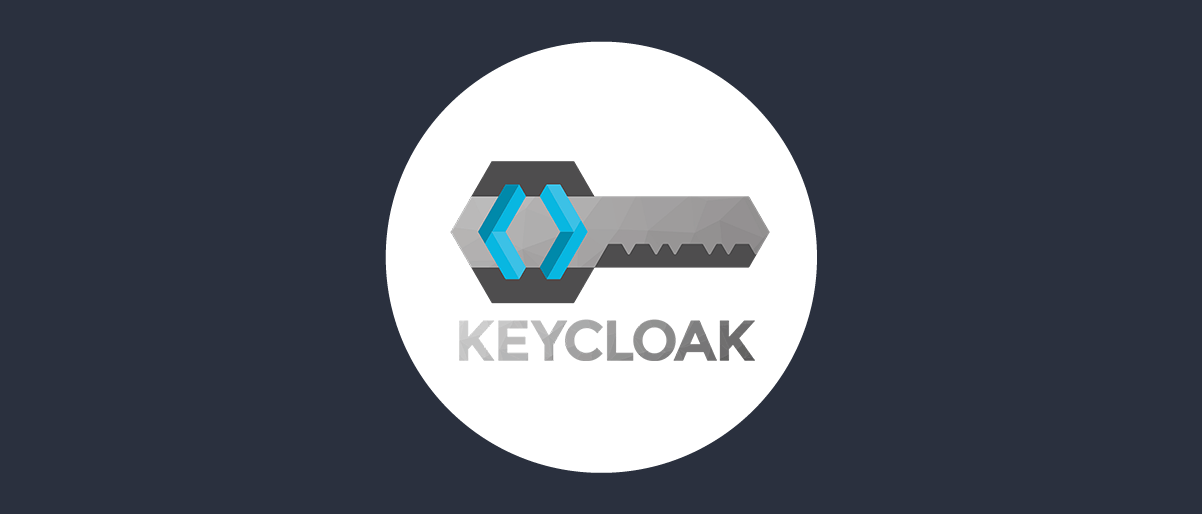
Keycloak, modern uygulamalar için kimlik ve erişim yönetimi sağlayan, açık kaynaklı bir çözüm olarak öne çıkar. Kullanıcılar için oturum açma, oturum kapama, parola sıfırlama gibi işlemleri merkezi bir şekilde yönetir. Ayrıca OAuth2, OpenID Connect ve SAML gibi kimlik doğrulama protokollerini destekler.
Keycloak'ın kullanım alanları:
- Kimlik doğrulama ve yetkilendirme için merkezi bir yönetim aracı olarak kullanılabilir.
- Single Sign-On (SSO) sağlayarak kullanıcıların birden fazla uygulamaya tek bir oturumla erişimini sağlar.
- API'lar ve mikroservisler için token tabanlı kimlik doğrulama çözümleri sunar.
- Çeşitli kimlik sağlayıcılarına (LDAP, Active Directory, sosyal medya hesapları vb.) entegrasyon sağlar.
Bu dokümanda Ubuntu ve RHEL tabanlı işletim sistemlerinde Docker kullanarak Keycloak kurulumu adımlarını ve bir shell scripti ile nasıl otomatikleştirebileceğinizi anlatacağız.
1. Gereksinimler
Keycloak'ı Docker ile kurmak için, sisteminizde Docker yüklü olmalıdır. Aşağıdaki adımlar, Docker'ın kurulumunu içerir.
Ubuntu İçin Docker Kurulumu
Docker kurulumu için aşağıdaki komutları izleyin:
sudo apt update
sudo apt install docker.io -y
sudo systemctl start docker
sudo systemctl enable docker
Red Hat Enterprise Linux, CentOS ve Rocky Linux İçin Docker Kurulumu
Red Hat Enterprise Linux, CentOS veya Rocky Linux sistemlerinde Docker'ı kurmak için:
sudo yum update -y
sudo yum install -y yum-utils
sudo yum-config-manager --add-repo https://download.docker.com/linux/centos/docker-ce.repo
sudo yum install docker-ce docker-ce-cli containerd.io -y
sudo systemctl start docker
sudo systemctl enable docker
Docker kurulduktan sonra, Keycloak kurulumu için hazırız.
Docker ile Keycloak Kurulumu
Keycloak'ı Docker kullanarak başlatmak oldukça basit. İlk olarak Keycloak imajını indirip bir konteyner oluşturacağız.
Docker Komutu ile Keycloak Kurulumu:
docker pull quay.io/keycloak/keycloak:latest
docker run -d -p 8080:8080 --name keycloak \
-e KEYCLOAK_USER=admin \
-e KEYCLOAK_PASSWORD=admin quay.io/keycloak/keycloak:latest start-dev
Bu komut Keycloak’ı port 8080'de çalıştırır ve admin/admin kullanıcı bilgileriyle yönetim paneline giriş yapmanızı sağlar.
Yönetim Paneline Erişim:
Tarayıcınızdan şu adrese giderek Keycloak yönetim konsoluna erişebilirsiniz:
http://localhost:8080
Keycloak Otomatik Kurulum Scripti
Ubuntu, Red Hat Enterprise Linux, CentOS ve Rocky Linux için aşağıdaki shell scriptiyle Docker ve Keycloak kurulumunu otomatikleştirebilirsiniz.
keycloak_install.sh Scripti:
#!/bin/bash
# Check OS type (Ubuntu or RHEL-based)
if [ -f /etc/os-release ]; then
. /etc/os-release
OS=$ID
else
echo "Unsupported OS"
exit 1
fi
# Function to install Docker on Ubuntu
install_docker_ubuntu() {
echo "Installing Docker on Ubuntu..."
sudo apt update
sudo apt install docker.io -y
sudo systemctl start docker
sudo systemctl enable docker
}
# Function to install Docker on Red Hat, CentOS, Rocky Linux
install_docker_rhel() {
echo "Installing Docker on Red Hat, CentOS, or Rocky Linux..."
sudo yum update -y
sudo yum install -y yum-utils
sudo yum-config-manager --add-repo https://download.docker.com/linux/centos/docker-ce.repo
sudo yum install docker-ce docker-ce-cli containerd.io -y
sudo systemctl start docker
sudo systemctl enable docker
}
# Docker installation based on OS
case $OS in
ubuntu)
install_docker_ubuntu
;;
centos|rocky|rhel)
install_docker_rhel
;;
*)
echo "Unsupported OS: $OS"
exit 1
;;
esac
# Pull Keycloak Docker image
echo "Pulling Keycloak Docker image..."
docker pull quay.io/keycloak/keycloak:latest
# Run Keycloak container
echo "Starting Keycloak container..."
docker run -d -p 8080:8080 --name keycloak \
-e KEYCLOAK_USER=admin \
-e KEYCLOAK_PASSWORD=admin quay.io/keycloak/keycloak:latest start-dev
echo "Keycloak is running at http://localhost:8080"
Scripti Çalıştırma:
- Scripti bir dosyaya kaydedin (örn:
keycloak_install.sh). - Dosyayı çalıştırılabilir hale getirin:
chmod +x keycloak_install.sh
- Scripti çalıştırın:
./keycloak_install.sh
Bu script, Docker'ı sisteminize kuracak ve Keycloak konteynerini başlatacaktır.
Sonuç
Bu makalede, Keycloak'ın Docker kullanarak Ubuntu, Red Hat Enterprise Linux, CentOS ve Rocky Linux üzerinde nasıl kurulacağını ve konfigüre edileceğini ele aldık. Keycloak, modern uygulamalar için güçlü bir kimlik yönetimi çözümüdür ve Docker ile kolayca devreye alınabilir.
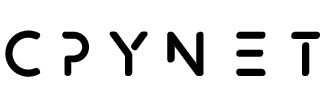
Member discussion